La compressione Gzip diminuisce in modo consistente il peso di una pagina, comprimendo gli elementi in modo da velocizzarne il caricamento.
Il modulo Apache che si occupa della compressione è denominato mod_deflate e, di default, è abilitato su tutti i piani hosting che la nostra azienda mette a disposizione degli utenti alla ricerca di soluzioni che rispondano efficacemente alle loro necessità.
Per abilitare il modulo, l'utente potrà utilizzare una delle seguenti soluzioni: utilizzare il tool grafico messo a disposizione da cPanel (presente dal piano KeliPro in poi) o abilitare la compressione gzip inserendo delle regole nel file .htaccess.
Nel primo caso, l'utente dovrà accedere a cPanel e, nella sezione Software, cliccare sulla voce Ottimizza sito web.
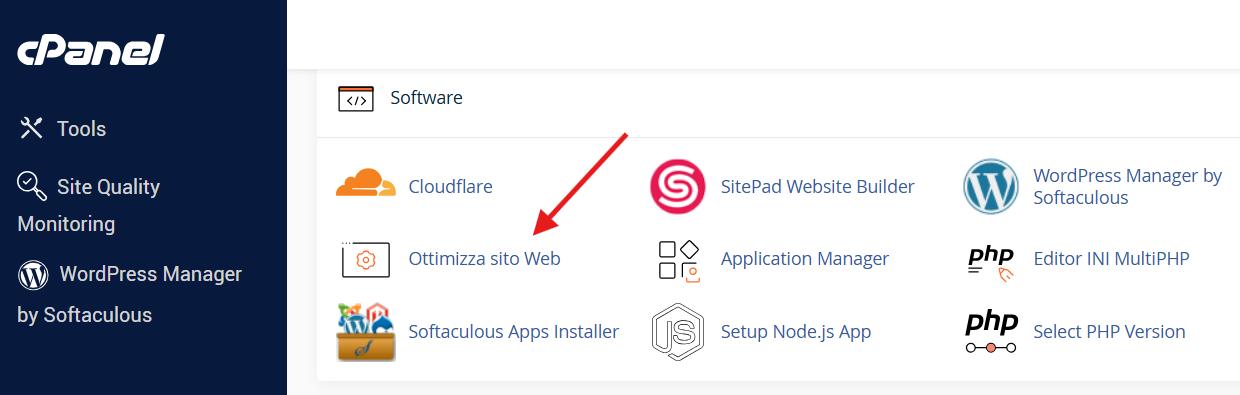
Qui, potrà scegliere se comprimere tutto il sito o solo alcune tipologie di file. Qualora la compressione totale dovesse causare malfunzionamenti nella visualizzazione l'utente potrà scegliere una terza opzione, in modo da ottenere una compressione meno radicale.
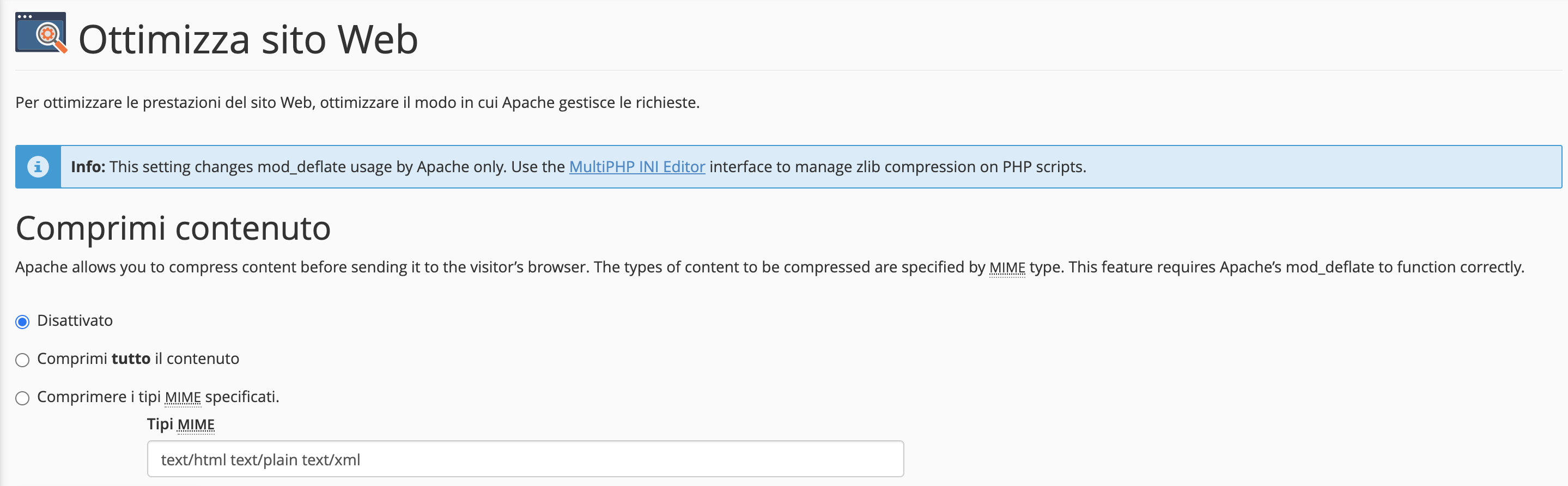
Sarà infine necessario cliccare su Aggiorna impostazioni per applicare le modifiche.
Nel caso in cui, invece, l'utente desideri abilitare la compressione gzip inserendo delle regole nel file .htaccess, presente di default nella public_html del proprio account, dovrà aprire il file via FTP con un editor di testo o tramite la Gestione File di cPanel. Nel secondo caso l'utente dovrà:
- Selezionare la voce Gestione file nella sezione File del suo pannello di controllo
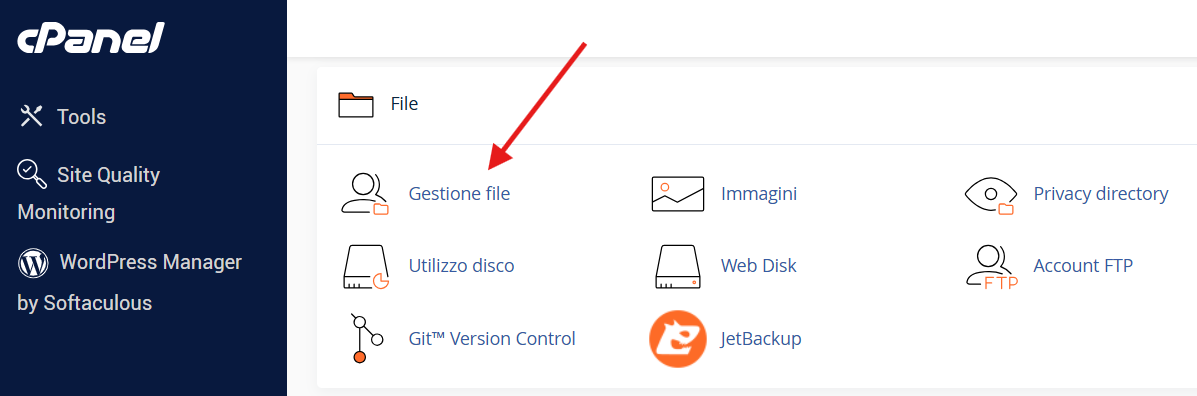
- Selezionare la cartella public_html e cliccare su "Modifica", qualora la funzione ovviamente sia abilitata.
L'utente potrà inserire le seguenti regole:
<IfModule mod_deflate.c>
# Compress HTML, CSS, JavaScript, Text, XML and fonts
AddOutputFilterByType DEFLATE application/javascript
AddOutputFilterByType DEFLATE application/rss+xml
AddOutputFilterByType DEFLATE application/vnd.ms-fontobject AddOutputFilterByType DEFLATE application/x-font
AddOutputFilterByType DEFLATE application/x-font-opentype
AddOutputFilterByType DEFLATE application/x-font-otf
AddOutputFilterByType DEFLATE application/x-font-truetype AddOutputFilterByType DEFLATE application/x-font-ttf
AddOutputFilterByType DEFLATE application/x-javascript
AddOutputFilterByType DEFLATE application/xhtml+xml
AddOutputFilterByType DEFLATE application/xml
AddOutputFilterByType DEFLATE font/opentype
AddOutputFilterByType DEFLATE font/otf
AddOutputFilterByType DEFLATE font/ttf
AddOutputFilterByType DEFLATE image/svg+xml
AddOutputFilterByType DEFLATE image/x-icon
AddOutputFilterByType DEFLATE text/css
AddOutputFilterByType DEFLATE text/html
AddOutputFilterByType DEFLATE text/javascript
AddOutputFilterByType DEFLATE text/plain
AddOutputFilterByType DEFLATE text/xml
</IfModule>
L'utente dovrà poi salvare e ricaricare il file.
Per verificare che la compressione sia andata a buon fine è possibile utilizzare utilizzare questo strumento online: http://www.whatsmyip.org/http-compression-test/.




